Como criar um vídeo a partir da sequência de imagens no Windows 11/10
Aqui está um guia completo sobre como criar um vídeo a partir de uma sequência de imagens( create a video from an image sequence) no Windows 11/10. Uma sequência de imagens(image sequence) é uma série de quadros de imagem separados que juntos formam uma animação. Todos os quadros de imagem de uma sequência de imagens são salvos na mesma pasta com um nome de arquivo incrementado. Agora, se você quiser combinar todos os frames de uma sequência de imagens para criar um vídeo completo, este post vai te ajudar. Neste artigo, discutiremos vários métodos com os quais você pode criar um vídeo a partir de uma sequência de imagens no Windows 11/10 . Vamos discutir o processo de conversão de sequência de imagens para vídeo agora!
Como transformar uma sequência de fotos em um vídeo?
Você pode converter uma sequência de fotos em um vídeo usando o aplicativo Fotos(convert a photo sequence to a video using the Photos app) no Windows 10 . Ele vem com um editor de vídeo embutido que permite criar vídeos a partir de imagens. Assim, você pode importar sua sequência de imagens e criar um vídeo MP4 combinando-as. Além disso, você também pode usar um editor de vídeo de terceiros que permite gerar vídeo a partir de sequências de imagens. Além disso, você pode tentar o método de linha de comando ou o serviço da Web gratuito para fazer isso. Discutimos todos esses métodos em detalhes abaixo.
Como criar um vídeo(Video) a partir de uma sequência de imagens no Windows
Aqui estão os métodos para criar um vídeo a partir de uma sequência de imagens no seu PC com Windows 11/10:
- Use o software de desktop gratuito para converter a sequência de imagens em um vídeo.
- Crie um vídeo a partir de uma sequência de imagens através da linha de comando usando FFmpeg .
- Use um serviço web gratuito para converter sequências de imagens em vídeo online.
Vamos discutir os métodos acima em detalhes agora!
1] Use um software de desktop gratuito para converter a sequência de imagens em um vídeo
Usar software dedicado gratuito é uma das maneiras mais fáceis de executar uma tarefa. Para criar vídeo a partir de sequências de imagens, você pode usar o software gratuito disponível para Windows 11/10 . Existem muitos freewares que permitem fazer um vídeo a partir de uma sequência de imagens. Para mencionar alguns, aqui estão a melhor sequência de imagens para conversor de vídeo:
- Vidiot
- MakeAVI
- Criador de vídeo fácil
1] Vídeo
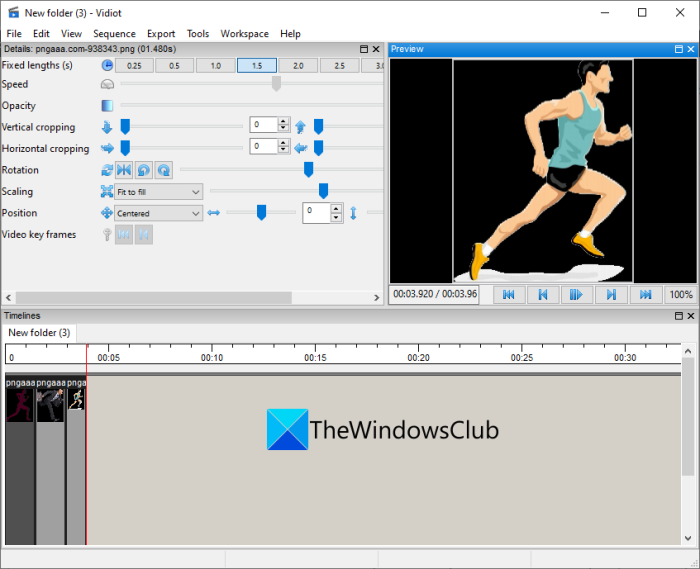
O Vidiot é um editor de vídeo portátil gratuito que permite criar um vídeo a partir de uma sequência de imagens. Você pode importar suas imagens, mantê-las na sequência desejada e exportar a sequência de imagens para um arquivo de vídeo. Aqui estão os principais passos para converter a sequência de imagens em vídeo usando o Vidiot(Vidiot) :
- Baixe o Vidiot.
- Inicie o aplicativo.
- Importe a sequência de imagens.
- Ajuste o comprimento de cada imagem.
- Configure outras propriedades de vídeo.
- Exporte o vídeo final.
Vamos discutir as etapas acima em detalhes agora!
Em primeiro lugar, baixe o software Vidiot e descompacte a pasta baixada. Agora, basta executar o arquivo Vidiot.exe para iniciar sua GUI principal .
Em seguida, você precisa importar a sequência de imagens de origem. Para isso, clique na opção File > New e selecione a pasta de origem onde você manteve a sequência de imagens de entrada. Pressione o botão Avançar(Next) depois de selecionar a pasta de entrada e configure as propriedades do vídeo de saída, incluindo taxa de quadros, largura do vídeo, altura do vídeo, taxa de amostragem de áudio e canais de áudio.
Depois disso, você verá que a sequência de imagens é adicionada à linha do tempo de onde você pode editá-la. Selecione a sequência de imagens na linha do tempo e escolha sua duração para quanto tempo cada imagem aparecerá no vídeo de saída.
Além disso, você também pode configurar outras propriedades de um vídeo, como opacidade, corte vertical/horizontal, rotação, posição e muito mais. Também permite adicionar uma faixa de áudio de sobreposição ao vídeo resultante. Mais tarde, você pode visualizar o vídeo resultante na interface principal.
Quando terminar, você pode salvar o vídeo de saída usando a opção Exportar(Export) . Ele suporta vários formatos de vídeo de saída, incluindo MP4 , AVI , etc.
Leia: (Read:) Como extrair Frames de um vídeo com alta qualidade(How to extract Frames from a Video with high quality)
2] Faça AVI
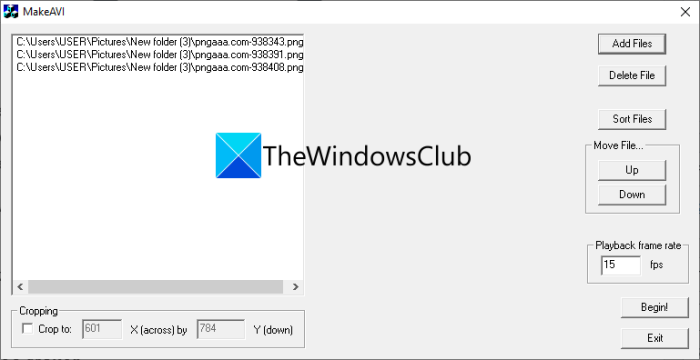
MakeAVI é um software dedicado para gerar um vídeo a partir de uma sequência de imagens. Ele é basicamente projetado para criar vídeos com lapso de tempo mesclando várias imagens. Funciona bem com JPG , PNG , BMP e mais imagens e produz saída no formato AVI . É extremamente fácil de usar. Vamos ver como usar este freeware dedicado.
Você pode seguir as etapas abaixo para criar um vídeo a partir de uma sequência de imagens usando MakeAVI :
- Em primeiro lugar, baixe o software MakeAVI em seu site oficial.
- Agora, descompacte a pasta baixada e inicie seu aplicativo principal.
- Em seguida, clique no botão Adicionar arquivos(Add Files) para importar os arquivos de sequência de imagens de origem.
- Depois disso, classifique os arquivos, insira a taxa de reprodução e corte as imagens (se necessário).
- Por fim, toque no botão Iniciar(Begin) para começar a criar um vídeo.
Veja: (See:) Como criar GIF animado a partir de um arquivo de vídeo usando VLC e GIMP(How to create Animated GIF from a video file using VLC and GIMP)
3] Criador de vídeo fácil
Você também pode experimentar o Easy Video Maker para criar vídeo a partir de uma sequência de imagens. É um editor de vídeo rico em recursos para Windows 11/10 que permite carregar uma sequência de imagens e gerar um vídeo. Vamos discutir as principais etapas para converter a sequência de imagens em vídeo neste editor de vídeo:
- Baixe e instale o Easy Video Maker(Easy Video Maker) .
- Inicie o aplicativo.
- Importe arquivos de sequência de imagens.
- Arraste(Drag) e solte as imagens na linha do tempo na sequência correta.
- Visualize e exporte o vídeo.
Em primeiro lugar, você precisa baixar e instalar o Easy Video Maker no seu PC com Windows 11/10. Você pode baixá -lo daqui(it from here) . Em seguida, inicie o aplicativo.
Agora, clique no botão de adição e selecione a opção Import/ Add Image para importar a sequência de imagens de origem.
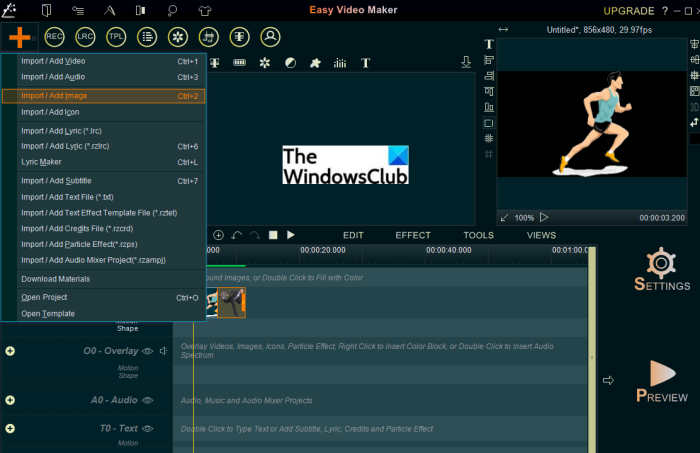
Em seguida, arraste e solte as imagens na linha do tempo na sequência correta. A partir daqui, você pode ajustar a duração de cada arquivo de imagem na sequência.
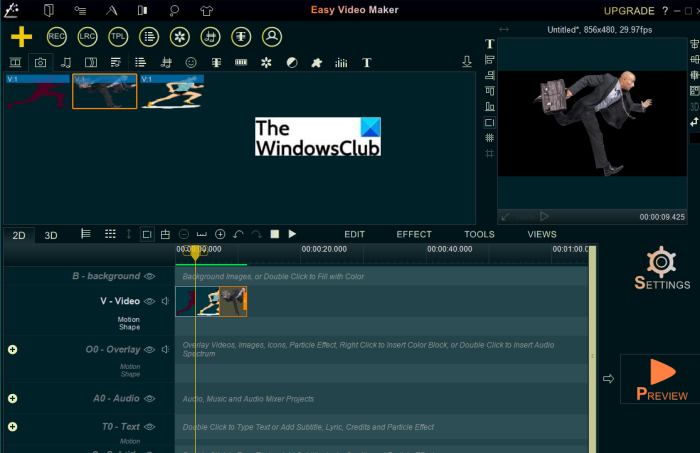
Depois disso, você pode visualizar o vídeo de saída na interface principal. Se tudo estiver ok, clique no botão SETTINGS para configurar as opções de vídeo como formato, qualidade, tamanho, etc. E então, pressione o botão EXPORT para iniciar a renderização do vídeo final.
Então, é assim que você pode criar vídeos de alta qualidade a partir de sequências de imagens usando este editor de vídeo gratuito chamado Easy Video Maker .
Leia: (Read:) Como criar imagens WebP animadas(How to create animated WebP images)
2] Crie(Create) um vídeo a partir da sequência de imagens através da linha de comando usando o FFmpeg
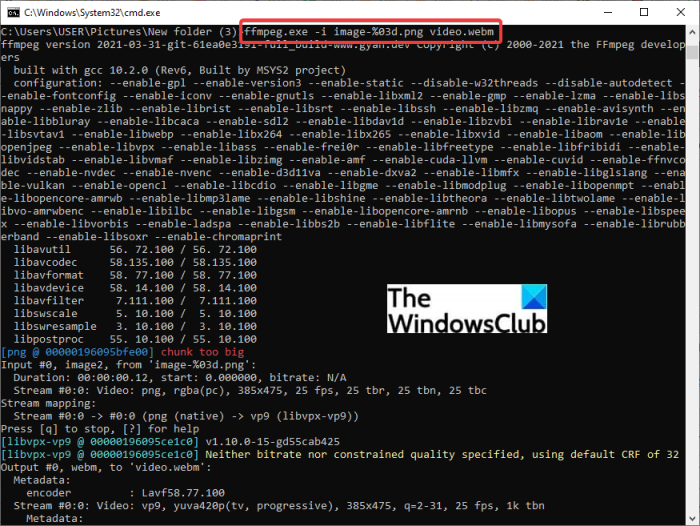
Você também pode usar a interface de linha de comando para converter a sequência de imagens em vídeo no Windows 11/10 . Para fazer isso, você pode usar o software FFmpeg . O FFmpeg(FFmpeg) é um conjunto de processamento de áudio e vídeo gratuito, de código aberto e portátil que funciona por meio do prompt de comando. Com ele, você pode girar vídeos em massa(bulk rotate videos) , redimensionar vídeos(resize videos) , reproduzir fluxo RTSP(play RTSP stream) , converter vídeos(convert videos) e fazer muito mais. Vamos discutir como ele permite que você crie vídeos a partir de sequências de imagens.
Como criar vídeo a partir de sequência de imagens via linha de comando(Command-Line) usando FFmpeg :
Experimente as etapas abaixo para converter facilmente a sequência de imagens em vídeo por meio do prompt de comando(Command Prompt) usando o software FFmpeg :
- Baixe o FFmpeg.
- Descompacte a pasta baixada.
- Copie o arquivo ffmpeg.exe.
- Cole-o na pasta de entrada onde a sequência de imagens está armazenada.
- Abra o CMD na pasta de origem.
- Digite um comando dedicado para converter a sequência de imagens em vídeo.
Vamos detalhar as etapas acima agora!
Em primeiro lugar, você precisa baixar o FFmpeg(download FFmpeg) de seu site oficial. Em seguida, descompacte a pasta baixada e copie o arquivo ffmpeg.exe. Agora, você precisa colar este arquivo na pasta onde salvou os arquivos de sequência de imagens de origem.
Depois disso, abra o prompt de comando na pasta de origem(open the Command Prompt in the source folder) e digite um comando como o abaixo:
ffmpeg -i filename-%03d.png output.mp4
No comando acima, filename-%03d.png é o nome de arquivo dos arquivos de sequência de imagens com zeros à esquerda. Este nome de arquivo processará imagens de filename-001.png para filename-999.png. Se houver imagens com nomes de arquivo sem zeros à esquerda, você pode usar o padrão de nome de arquivo filename-%d.png. Ou você também pode usar o padrão de nome de arquivo filename-*.png.
Substitua(Replace) output.mp4 pelo nome do vídeo de saída com sua extensão de arquivo.
Seu comando final será parecido com o abaixo:
ffmpeg -i image-%03d.png output.mp4
Digite o comando e pressione o botão Enter . Ele executará o comando e você obterá o arquivo de vídeo resultante na mesma pasta de origem.
Veja: (See:) Melhor software de lapso de tempo para Windows 10 para fazer vídeos de lapso de tempo(Best Timelapse software for Windows 10 to make time-lapse videos)
3] Use um serviço web gratuito para converter sequência de imagens em vídeo online
Se você deseja criar um vídeo a partir de uma sequência de imagens online, pode experimentar um serviço da web gratuito. Aqui estão as ferramentas gratuitas a serem usadas para converter uma sequência de imagens em um vídeo:
- Fastreel da Movavi
- Typito
1] Fastreel da Movavi
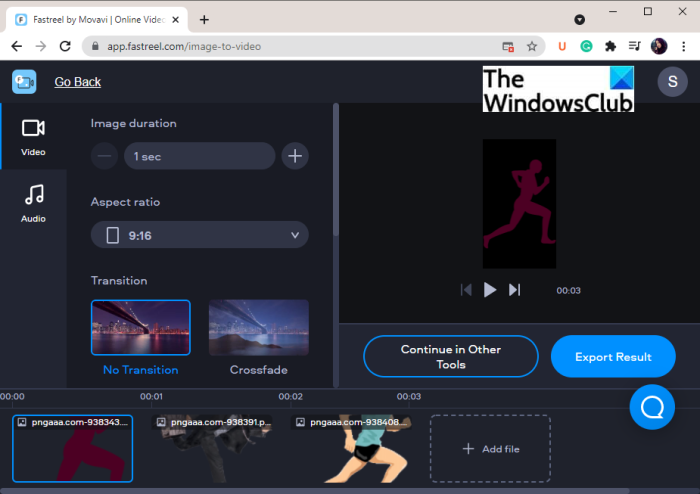
Fastreel da Movavi é uma boa sequência de imagens para um site online de conversão de vídeo. Você pode importar uma sequência de imagens e depois criar um vídeo no formato MP4 . Ele fornece uma linha do tempo para organizar a sequência de imagens e editar o vídeo. Aqui estão as etapas básicas para converter a sequência de imagens em vídeo usando este serviço da web gratuito.
- Em primeiro lugar, abra o site(website) Fastreel by Movavi em um navegador da web.
- Agora, importe sua sequência de imagens para ela.
- Em seguida, organize a ordem dos arquivos de imagem na sequência desejada.
- Depois disso, configure opções como duração da imagem, proporção, transição.
- Se você quiser adicionar áudio ao vídeo final, vá para a seção Áudio(Audio) e carregue o arquivo de áudio.
- Você pode visualizar o vídeo final e exportá-lo clicando no botão Exportar resultado(Export Result) .
Lembre-se de que o plano gratuito deste serviço da web impõe uma pequena marca d'água na parte inferior do vídeo resultante.
Leia: (Read:) Como extrair quadros de imagens GIF animadas(How to extract frames from animated GIF Images)
2] Tipo
Typito é outro serviço web para criar um vídeo a partir de uma sequência de imagens. Você pode se inscrever para este serviço e, em seguida, fazer login para usá-lo. Ele fornece vários modelos para gerar vídeos em diferentes formatos como Instagram , Linked In, YouTube , Facebook , Twitter e muito mais. Vamos agora verificar as etapas para usar esta ferramenta online gratuita.
Como criar uma sequência de imagens de formulário de vídeo online
Experimente as etapas abaixo para gerar um vídeo a partir de uma sequência de imagens online usando Typito :
Primeiro, abra o site(website) da Typito no seu navegador. Agora, clique na opção Novo projeto(New Project) e selecione o formato para o qual deseja criar um vídeo.
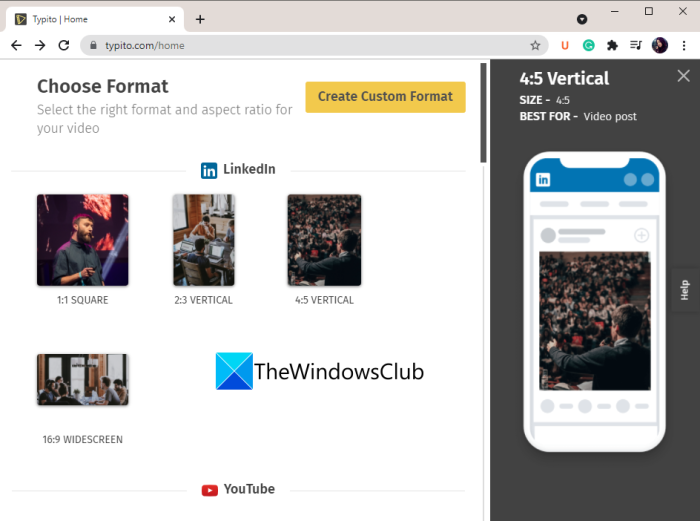
Em seguida, adicione seus arquivos de mídia de origem ao projeto. Também permite adicionar texto, formas, ícones e áudio ao vídeo resultante.
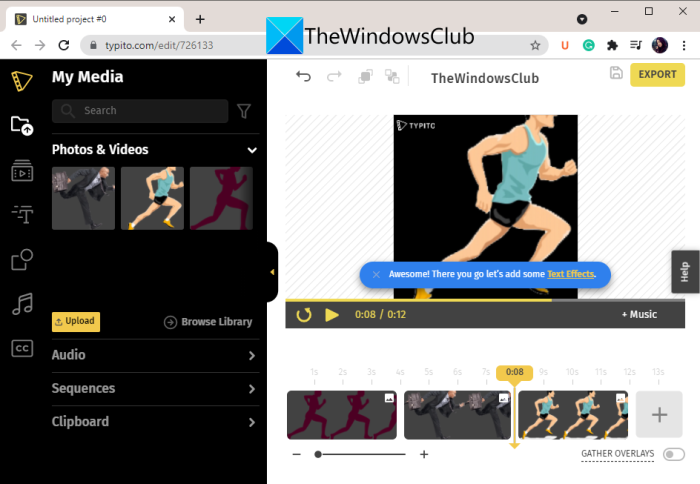
Depois disso, você também pode configurar opções como duração, corte, etc. Você pode visualizar a saída em tempo real. Quando terminar, você pode clicar no botão Exportar(Export) para salvar o vídeo final.
O plano gratuito do Typito possui algumas limitações que você pode conferir em seu site. Você pode atualizar para seus planos premium para obter mais recursos.
Leia: (Read:) Crie imagens GIF animadas a partir de vídeo facilmente
Como faço para salvar um vídeo como uma sequência PNG ?
Para salvar um vídeo como uma sequência de imagens PNG , você pode usar um software gratuito para (PNG)Windows 11/10 . Você pode usar o FFmpeg ou este software gratuito chamado Free Video to JPG Converter para extrair quadros de um vídeo e salvá-los como PNG . Você pode conferir este guia completo para salvar o vídeo como uma sequência de imagens PNG(save video as a PNG image sequence) .
É isso!
Agora leia: (Now read:) How to add Mirror effect to Videos in Windows 11/10.
Related posts
Como criar Transparent Image em Paint.NET no Windows 10
Image Editing Software and Editors livre para Windows 11/10
Image Metadata viewer grátis, Editor para Windows 10
Como verificar e Change Image DPI em Windows 11/10
Best grátis Image Splitter software para Windows 11/10
Best livre AVI para MP4 converter para Windows 10 PC
Como comparar duas imagens idênticas em Windows 11/10
Best Free Video Quality Enhancers para Windows 11/10
Como adicionar Mirror effect a Videos em Windows 11/10
Como gravar Webcam Video no Windows 10
Como adicionar Cartoon effect para vídeos em Windows 11/10
Como criar Movie Credits em Windows 11/10
Convert audio and video com HitPaw Video Converter para Windows 10
erro Video card incompatíveis durante a instalação Windows 10
Como dividir um Video em partes em Windows 11/10
Best Free Video & Audio Media Converters para Windows 10 PC
Best grátis MKV para MP4 converter para Windows 10 PC
Como Batch Convert HEIC para JPG Usando o menu de contexto em Windows 11/10
Best Free Portable Video Editors para Windows 10
Como fazer um Lyrics Video usando Windows 10 Photos app
